Vous souvenez-vous comment Apple a annoncé l’application Stocks native pour l’iPhone de génération d’origine ? « Vous ne saurez jamais de quelle partie d’Internet vous aurez besoin », a déclaré la publicité de 2007, qui explique ensuite comment utiliser Safari mobile pour planifier des vacances. Lorsque l’application Stocks est ouverte, l’annonceur en voix off souligne qu’en regardant les cours boursiers actuels (bien que retardés de 20 minutes), vous pouvez déterminer si vous pouvez même vous permettre des vacances.
Apple modifie l’application Stocks
- Manuel
- Changement de prix
- Changement en pourcentage
- Capitalisation boursière
- Symbole
- Nom
Actuellement, vous pouvez sélectionner manuellement l’ordre dans lequel les actions apparaissent et modifier l’ordre de la liste de surveillance à votre convenance. Mais avec la mise à jour, vous pouvez faire en sorte que les actions que vous suivez soient répertoriées avec la capitalisation boursière la plus élevée (actions en circulation multipliées par le cours actuel de l’action) jusqu’au plus bas. Ou vous pouvez organiser la liste pour montrer le plus grand mouvement de la journée de négociation parmi les actions que vous suivez affichées en haut, suivies du prochain plus grand mouvement et ainsi de suite. La même chose s’applique à d’autres mesures comme la variation en pourcentage.
Dans iOS 16.2, les utilisateurs pourront trier les actions qu’ils suivent dans l’application Stocks selon différentes mesures. Crédit d’image 9to5Google
Avant la mise à jour d’iOS 16.2 (ou avant d’installer la version bêta), lorsque vous ouvrez l’application boursière, vous verrez le nom des actions (ou indices) que vous suivez avec une boîte verte qui affichera diverses données lorsque vous appuyez sur le boîte. Il affichera la variation nette des prix pour la journée, la capitalisation boursière de la société et la variation en pourcentage pour la journée. Mais modifier les métriques que vous voyez pour chaque entrée ne triera pas votre liste à moins que vous n’ayez installé la version bêta d’iOS 16.2 (ce que nous vous expliquerons dans un instant).
Comment mettre le widget Stocks sur l’écran d’accueil de votre iPhone
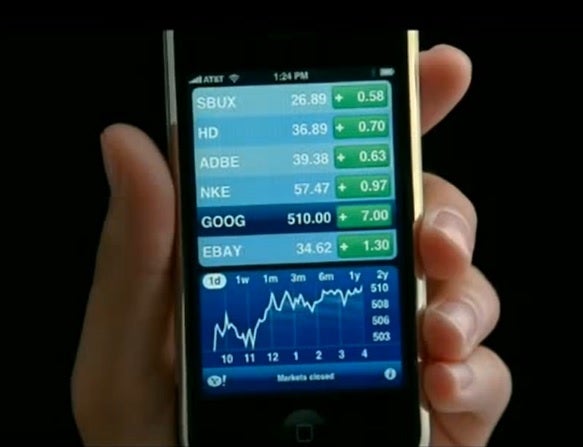
Imaginez si vous possédiez ces actions aux prix indiqués dans l’annonce iPhone 2007 d’Apple
Supposons maintenant que vous ayez installé la version bêta et que vous souhaitiez placer le widget Stocks sur votre écran d’accueil. Le seul problème est que vous ne vous souvenez pas comment faire cela. Voici donc ce que vous faites. Trouvez un espace vide sur votre écran d’accueil et appuyez longuement dessus. Cela vous mettra en « mode jiggle » qui est assez explicite. Les icônes de l’application sur votre écran trembleront comme Jello.
En haut à gauche de l’écran, vous verrez un signe « + » à l’intérieur d’une enceinte en forme de losange. Appuyez dessus pour accéder au menu Widgets. Tapez Stocks dans le champ de recherche en haut de l’écran et vous verrez le widget Stocks. Vous aurez le choix entre quatre variantes différentes. Accédez à celui que vous voulez sur votre écran d’accueil et appuyez sur le bouton Ajouter un widget. C’est tout ce qu’on peut en dire.
